使用电脑玩游戏的时候,将画面最大化或者全屏才有更好的体验,那么Win11电脑如何放大游戏窗口呢?下面小编就为大家详细的介绍一下,大家感兴趣的话就一起来了解下吧!
Win11如何放大游戏窗口?Win11放大游戏窗口操作方法
1、目前几乎所有的游戏都有内置的显示模式可以调节。
2、只要在游戏内直接将屏幕更改成全屏就可以放大windows11游戏窗口了。
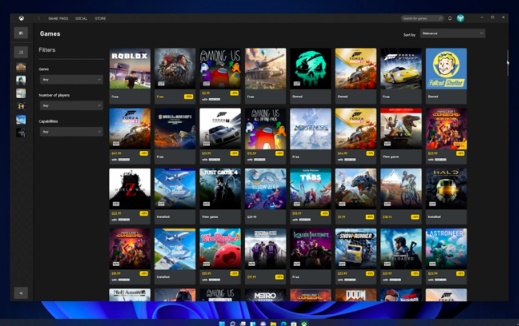
其他方法:
1、可以使用“alt+enter”快捷键直接全屏。
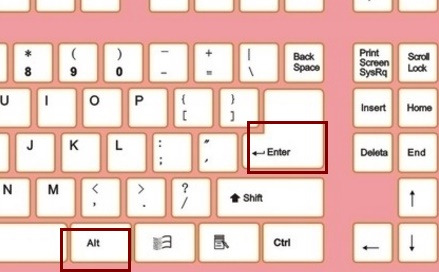
2、想要游戏窗口化不要全屏,但是又要放大游戏窗口,可以按下“win+向上方向键”的快捷键实现窗口最大化。
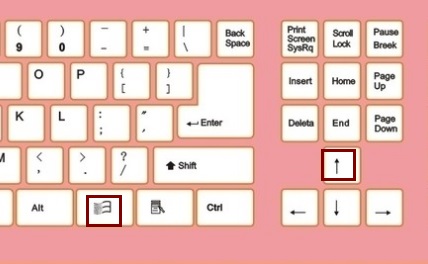
以上这篇文章就是Win11放大游戏窗口操作方法,更多精彩教程请关注下载之家!







